Cómo reemplazar el audio en iMovie

Una de las preguntas más comunes que recibo de mis compañeros ingenieros de audio no es sobre la grabación de audio, es sobre la edición de video: es decir, cómo eliminar y reemplazar una pista de audio cuando se edita con iMovie de Apple suite. Es mucho más fácil de lo que piensa, y todo lo que requiere es una copia funcional de iMovie, no se necesitan sofisticadas suites de edición.
Empecemos.
Cómo reemplazar el audio en iMovie - Paso 2 - Eliminar el audio maestro
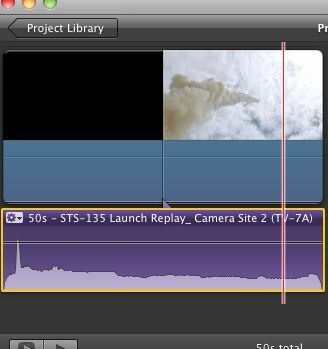
Primero, eliminemos la pista de audio maestra que ya está en el archivo de video. Haga clic con el botón derecho en el archivo de video y se resaltará con un menú desplegable como el que ve arriba. Elija "Separar audio" y debería ver que el archivo de audio se convierte en una entidad separada en la línea de edición. Este será de color púrpura, lo que muestra que ya no es parte del contenido integrado del archivo de video.
Ahora que ha quitado su antiguo audio, es hora de agregar su nuevo audio.
Cómo reemplazar audio en iMovie - Paso 3 - Arrastra y suelta tu reemplazo
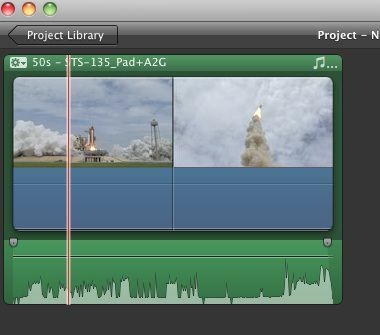
Ahora es el momento de tomar su audio de reemplazo y colocarlo en la ventana de su proyecto. Esta es la parte más fácil, asumiendo que ha hecho coincidir su clip de audio con la longitud adecuada y lo ha sincronizado con el material de su programa. No se preocupe si no lo ha hecho; podrá hacer clic a su manera y ajustar sus márgenes tanto en su programa de video como de audio. Esto es como mezclar con un editor multipista lineal como GarageBand o Pro Tools: puede mover el material de su programa en una línea de tiempo y ajustar todo lo que desee.
Una vez que haya colocado el audio donde lo desee, puede hacer clic en el pequeño cuadro desplegable del lado izquierdo y realizar los ajustes de ecualización o atenuación que considere oportunos. Ahora, podrá reproducir su proyecto y escuchar cómo suena (y se ve) el audio sobregrabado en el video. Ahora es el momento de exportar.
Cómo reemplazar el audio en iMovie - Paso 4 - Exportar su película

Ahora que ha alineado su nueva pista de audio y ha verificado su ubicación, es hora de exportar su archivo general. Es como la función de rebote en Pro Tools o Logic, y es muy fácil de usar. Simplemente puede presionar Comando-E y luego elegir el formato al que desea exportar. También puede hacer clic en el menú desplegable "Compartir" y seleccionar desde allí.
Importar su propio audio a un video a través de iMovie es sorprendentemente simple, especialmente si está familiarizado con el funcionamiento de la edición lineal multipista en el mundo del audio.




